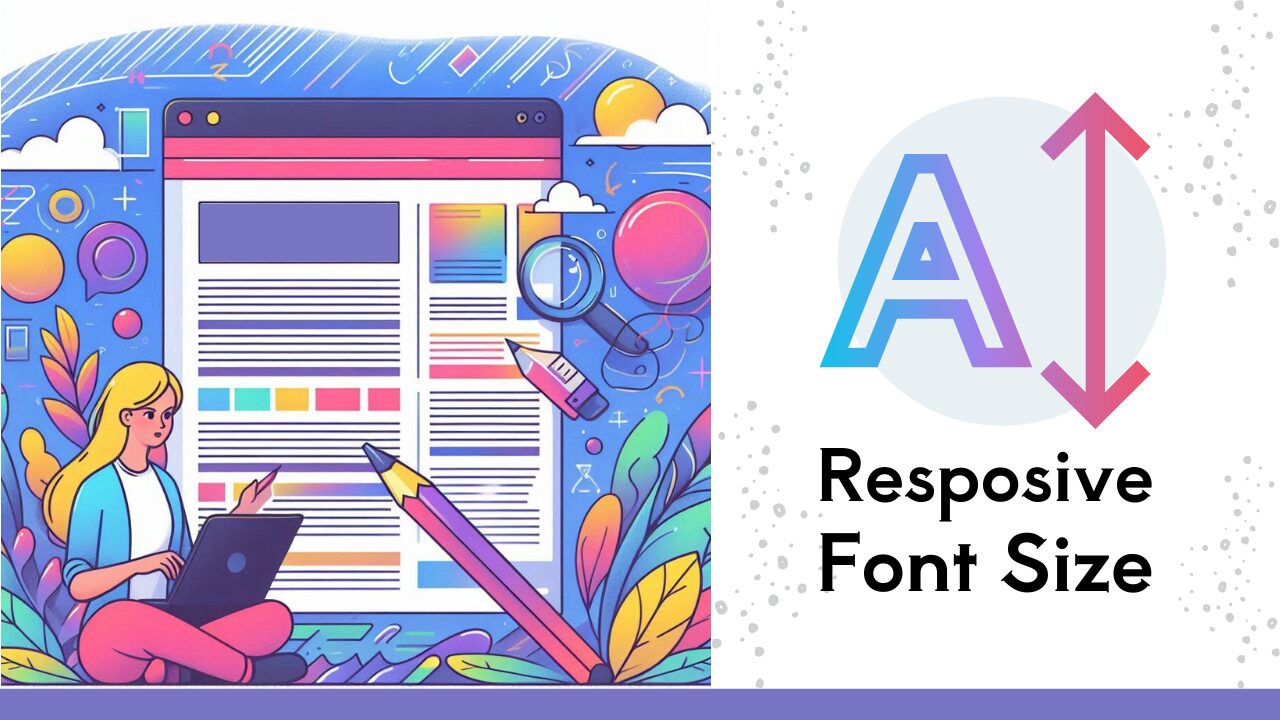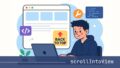Webサイトのデザインで「スマホでは文字が小さすぎて読みにくい」「PCだと逆に大きくなりすぎる」――このような悩みに直面したことはありませんか?画面幅に応じてフォントサイズを柔軟に変えたいと思っても、「vw」や「clamp()」といった新しいCSSの使いどころや、実際の実装方法、アクセシビリティやSEOへの正しい配慮など、気になる点は多いものです。さらに、メディアクエリで都度細かく調整するのは手間もかかり、複数デバイスに対応したい場合、効率のよいベストプラクティスが知りたくなりますよね。
この記事では、最新のCSS機能を使った「レスポンシブで可変するフォントサイズ」の設計と実装方法を、具体的なコードサンプルとともに解説します。スマホ、タブレット、PC――すべてのユーザーにとって読みやすく美しい文字サイズを、効率良く実現できるノウハウをまとめました。実務ですぐ使えるヒントや、デザインツール・CMSへの応用事例、さらにはトラブル解決法やチーム運用のコツまで網羅していますので、「自分のサイトも今すぐレスポンシブ対応したい!」という方は必見です。
あなたのサイトのURL、そろそろスリムにしませんか?レスポンシブでフォントサイズを可変にする基本と考え方
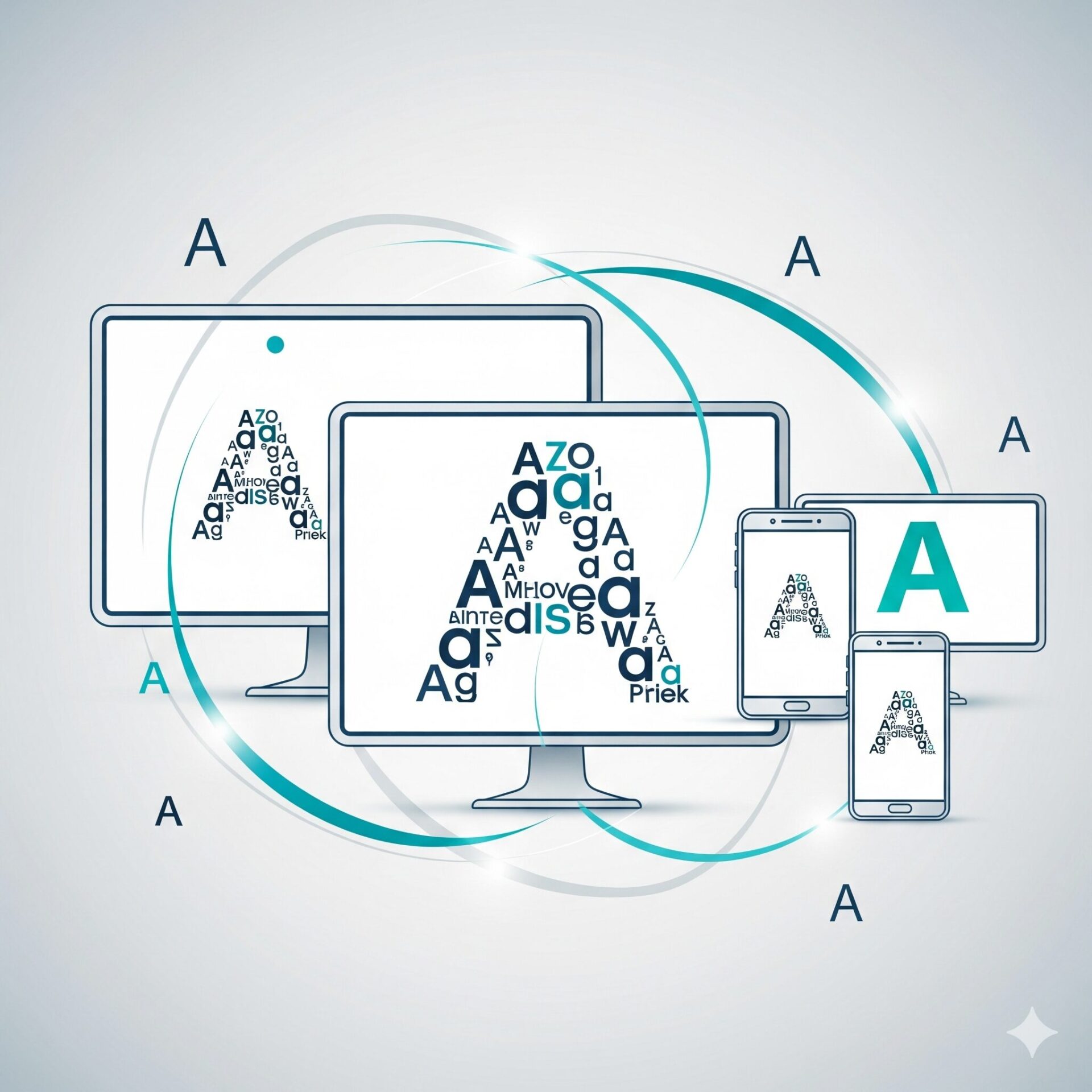
ウェブサイトのフォントサイズを画面幅に合わせて自動的に調整することは、現代のウェブデザインにおいて不可欠な技術です。単に文字を大きくしたり小さくしたりするのではなく、ユーザーがどのデバイス(スマホ、タブレット、PC)で見ても最適な視認性と美しいレイアウトを維持することを目的とします。このアプローチを「レスポンシブフォントサイズ」と呼びます。
この技術の根幹には、ユーザー体験(UX)の向上が深く関わっています。例えば、PCの大きな画面で読みやすいフォントサイズが、そのままスマホで表示されると文字が小さすぎて読みにくくなります。逆に、スマホでちょうどよいサイズがPCでは小さすぎるといった問題も生じます。これらの問題を解決するため、画面幅に応じてフォントサイズを可変にする手法が重要になります。
従来の方法では、特定の画面幅(ブレークポイント)ごとにメディアクエリを使ってフォントサイズを固定値で設定するのが一般的でした。しかし、この方法ではブレークポイント間の遷移が abrupt(唐突)になり、滑らかな表示ができません。そこで、画面幅の変動に連動してフォントサイズが連続的に変化するCSSの新しいプロパティが注目されています。これは、様々な画面サイズを持つデバイスが普及した現代において、より柔軟でエレガントなソリューションと言えます。
フォントサイズを可変にすることは、単なる見た目の問題に留まらず、ウェブサイトのアクセシビリティ(Accessibility)や検索エンジン最適化(SEO)にも深く関わってきます。読者にとって読みやすいサイトは、滞在時間の増加や離脱率の低下につながり、結果的にGoogleなどの検索エンジンからも高く評価されます。したがって、この技術は単なるデザイン上の工夫ではなく、ウェブサイトの品質全体を向上させるための重要な要素なのです。このセクションでは、その具体的な考え方と設計の基本を解説します。
現役エンジニアのパーソナルメンターからマンツーマンで学べるテックアカデミー画面幅に応じて自動調整するCSSの基本構文と考え方
画面幅に応じてフォントサイズを自動調整するCSSの基本は、ビューポートの単位と関数を組み合わせることにあります。ビューポートとは、ブラウザの表示領域のことです。CSSのvw(viewport width)やvh(viewport height)といった単位は、このビューポートの幅や高さに対する相対的な値として機能します。例えば、1vwはビューポートの幅の1%を意味します。この単位をフォントサイズに使うことで、画面幅が広がればフォントサイズも大きくなり、狭くなれば小さくなるという挙動を簡単に実現できます。
しかし、単純にfont-size: 3vw;と記述すると、PCの非常に広い画面では文字が異常に大きくなり、スマホでは小さすぎて読めないといった問題が発生します。この問題を解決するのが、clamp()関数です。clamp()は、clamp(最小値, 推奨値, 最大値)という3つの引数を取ります。
- 最小値(min): フォントサイズがこれ以上小さくならない下限値
- 推奨値(preferred): ビューポートサイズに応じて変動する可変値(通常は
vwなどの相対単位) - 最大値(max): フォントサイズがこれ以上大きくならない上限値
この関数を使うことで、フォントサイズはビューポートの幅に応じて可変しつつも、指定した最小値と最大値の範囲内に収まるようになります。これにより、どんなデバイスで見ても読みやすさを保ちながら、滑らかなサイズ調整を実現できます。例えば、font-size: clamp(1rem, 2vw + 1rem, 2.5rem); と記述すれば、「最小でも1rem、最大でも2.5remの範囲内で、画面幅に応じてサイズを変える」といった複雑な挙動を一行で定義できます。これは、従来のメディアクエリを何個も書く方法に比べて、はるかに簡潔で柔軟なアプローチです。
このclamp()の考え方は、現代のウェブデザインにおいて非常に重要な概念です。Figmaなどのデザインツールで作成したデザインをコーディングする際にも、単純な固定値ではなく、このclamp()を使った可変的なフォントサイズを前提として設計することが、より質の高いレスポンシブデザインへと繋がります。
スマホ・タブレット・PCで最適な文字サイズを設計する基準
レスポンシブデザインにおいて、スマホ・タブレット・PCそれぞれで最適なフォントサイズを設計することは、ユーザー体験を向上させる上で極めて重要です。この設計の基準は、単に見た目のバランスだけでなく、読者の読みやすさと情報の伝わりやすさを考慮して決めるべきです。
まず、スマホ(画面幅320px〜480px程度)では、一般的に本文のフォントサイズを16pxまたは1remを基準に設計します。このサイズは、ほとんどのブラウザのデフォルトサイズであり、ユーザーが特別な操作をしなくても読みやすいとされています。見出し(H1, H2など)は、本文とのメリハリをつけるため、本文の1.5〜2倍程度のサイズから始め、画面幅に応じて徐々にサイズを大きくしていくと良いでしょう。
次に、タブレット(画面幅768px〜1024px程度)では、一般的にスマホより大きなフォントサイズを適用します。ユーザーはPCほど画面から離れていないため、少し大きめのサイズでも問題なく、むしろ見やすくなります。本文は18px〜20px、見出しはさらに大きくし、情報の階層を明確に表現することが大切です。
そして、PC(画面幅1024px以上)では、ユーザーは画面から離れて閲覧することが多いため、さらに大きなフォントサイズが有効です。本文は18px〜22px、見出しは2rem〜4rem、あるいはそれ以上のサイズに設定することもあります。特にPCでは、画面の余白を活かした余裕のあるレイアウトと、それに合わせたゆったりとしたフォントサイズが、洗練された印象を与えます。
これらの基準はあくまで一例であり、サイトのトーン&マナー(ウェブサイト全体の雰囲気やブランドイメージ)によって適宜調整が必要です。例えば、ミニマルなデザインのサイトでは文字を少し小さめに、読み物中心のサイトでは大きめに設定するといった工夫が考えられます。また、Figmaなどのデザインツールでこれらの基準をグリッドやガイドとして設定し、デザイン段階からブレークポイントごとのフォントサイズを意識することで、コーディング時の手戻りを減らすことができます。重要なのは、これらのデバイス間のサイズを唐突に変えるのではなく、clamp()などを使って滑らかに遷移させることです。
アクセシビリティ・SEOを意識したフォントサイズの設計指針
レスポンシブフォントサイズを設計する上で、アクセシビリティとSEOは切り離せない重要な要素です。ただ見た目を良くするだけでなく、すべてのユーザーが快適に情報を得られるようにし、検索エンジンからの評価を高めるための指針を解説します。
まず、アクセシビリティの観点では、文字の読みやすさが最も重要です。W3Cが定めるウェブコンテンツ・アクセシビリティ・ガイドライン(WCAG)では、文字サイズの最小基準は特に設けていませんが、ユーザーがブラウザのズーム機能を使ったり、フォントサイズを調整したりできるようにすることが推奨されています。このため、フォントサイズをpxのような絶対単位ではなく、emやremのような相対単位で指定することが推奨されます。remはルート要素(html要素)のフォントサイズを基準にするため、ユーザーがブラウザ設定でフォントサイズを変更した際にも、ウェブサイト全体で一貫して文字サイズが連動して変化します。これは、特に視力の弱いユーザーにとって非常に役立ちます。
また、文字サイズだけでなく、行間(line-height)も読みやすさに大きく影響します。本文の行間は、フォントサイズの1.5倍〜1.8倍程度に設定するのが一般的です。行間が狭すぎると文字が詰まって見え、読みにくくなります。レスポンシブフォントサイズと同時に、行間も画面幅に応じて調整するテクニックを用いることで、さらに読みやすいレイアウトを実現できます。
▼CSS
line-height: calc(1.5 + (2 - 1.5) * ((100vw - 320px) / (1280 - 320)));次に、SEOの観点です。Googleはユーザー体験を重視しており、読みやすいフォントサイズはSEOのランキング要素の一つとされています。モバイルフレンドリーなサイトは高く評価されるため、スマホで文字が小さすぎないことは非常に重要です。また、ページの滞在時間や直帰率(サイトをすぐに離れてしまう率)もランキングに影響すると言われています。文字が読みやすく、快適に読めるサイトは、ユーザーの滞在時間を長くし、直帰率を下げる効果が期待できます。これは、間接的にSEOに良い影響を与えます。
要約すると、フォントサイズの設計においては、以下の点を意識することが重要です。
- 絶対単位(px)ではなく、相対単位(rem, em, vw)をベースに設計する。
- 最小限の文字サイズを下回らないようにする(特にスマホ)。
- フォントサイズだけでなく、行間や文字間隔も調整して読みやすさを追求する。
- ユーザーがブラウザの拡大・縮小機能を使ってもレイアウトが破綻しないようにテストする。
これらのポイントを押さえることで、単なるデザイン性の向上だけでなく、すべてのユーザーにとって使いやすく、検索エンジンにも評価される、質の高いウェブサイトを構築できます。
現役エンジニアのパーソナルメンターからマンツーマンで学べるテックアカデミーCSSで実現する可変フォントサイズの実装方法
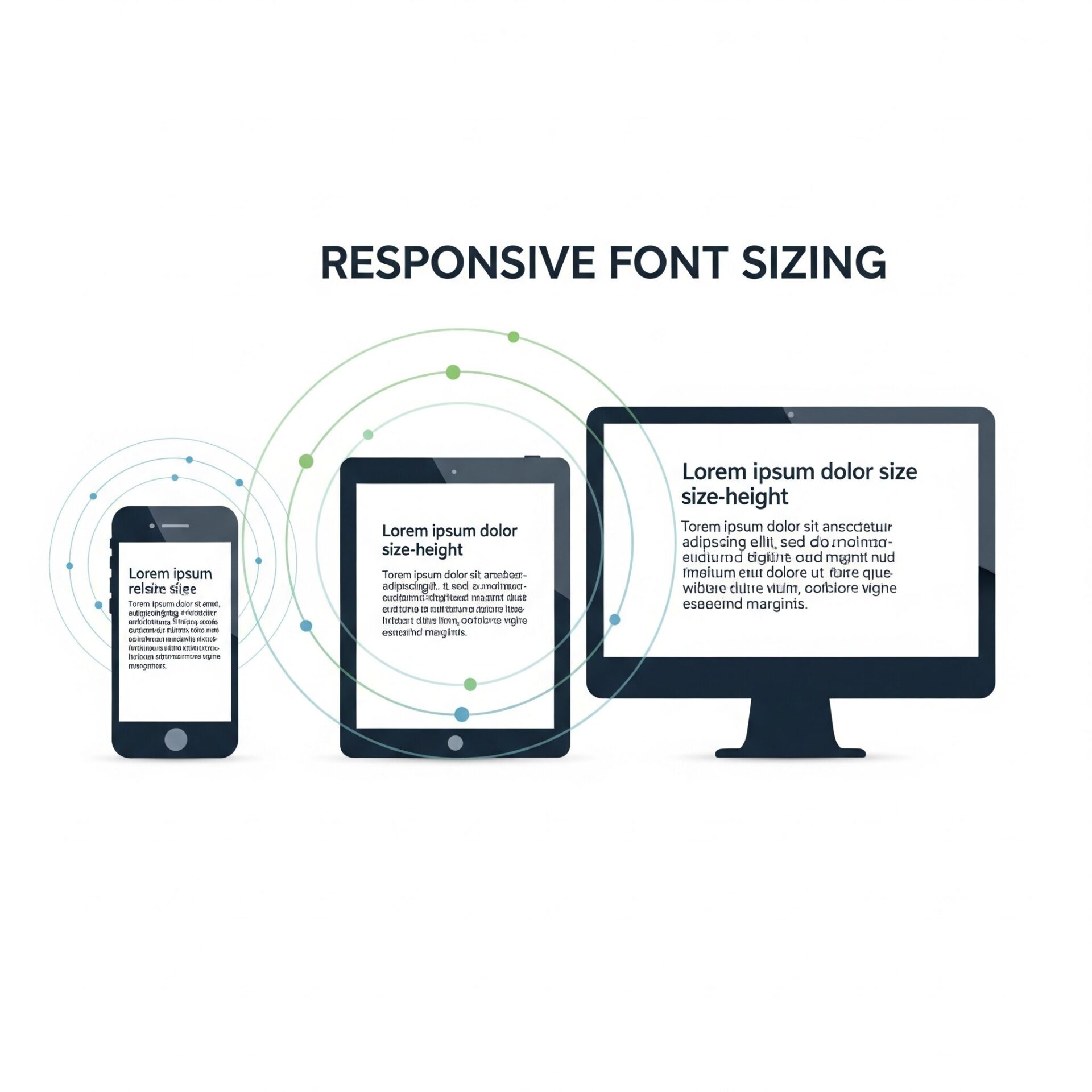
レスポンシブなフォントサイズを実現するための具体的な実装方法には、いくつかの選択肢があります。中でも現代的なアプローチとして推奨されるのが、CSSの組み込み関数や、特定の単位を組み合わせる方法です。これらの手法は、従来のメディアクエリによるブレークポイントごとの設定に比べて、より滑らかで柔軟なサイズ調整を可能にします。このセクションでは、特に実用的で効果的な実装方法を、具体的なコード例を交えながら詳しく解説します。
clamp()を使ったベストプラクティスと具体例コード
clamp()関数は、レスポンシブフォントサイズを実装する上で、最も強力で簡潔な方法の一つです。この関数は、フォントサイズを「最小値」「推奨値」「最大値」の3つの引数で定義し、推奨値がその範囲内で自動的に調整されるようにします。これにより、画面がどんなに広くても、あるいは狭くても、文字が極端に大きくなったり、小さくなったりするのを防ぎます。
構文: clamp(最小値, 推奨値, 最大値)
- 最小値: これ以上フォントサイズが小さくならないようにする下限値。
remやpxなどの単位で指定します。 - 推奨値: 画面幅に応じて可変する値。通常は
vw(ビューポート幅)単位を使用し、calc()と組み合わせて柔軟性を高めます。 - 最大値: これ以上フォントサイズが大きくならないようにする上限値。最小値と同様、
remやpxで指定します。
具体的なコード例:
以下は、本文と見出しにclamp()を適用した例です。
▼CSS
/* 本文のフォントサイズ */
.body-text {
font-size: clamp(1rem, 0.8rem + 1vw, 1.25rem);
}
/* H1見出しのフォントサイズ */
.heading-h1 {
font-size: clamp(2rem, 1.5rem + 3vw, 4rem);
}
このコードの0.8rem + 1vwや1.5rem + 3vwといったcalc()式は、「最小フォントサイズをremで指定し、それにvwを足し合わせる」という考え方に基づいています。この方法を使うと、画面幅が変動しても、フォントサイズが極端に小さくならずに、読みやすさを保ちながらスムーズに変化します。
.body-textの場合、フォントサイズは1rem〜1.25remの範囲で調整されます。vwの値を小さくすることで、フォントサイズの変動幅を抑え、なめらかな変化を実現します。.heading-h1の場合、2rem〜4remという大きな範囲でフォントサイズが変化し、PCの大きな画面では迫力のある見出しになります。
clamp()は主要なモダンブラウザ(Chrome, Firefox, Safariなど)のほぼすべてでサポートされているため、安心して本番環境で利用できます。
vw・em・remの違いとメリット・デメリット
レスポンシブフォントサイズを考える上で、CSSの様々な単位を理解することは不可欠です。それぞれの単位には独自の特性があり、使い分けることでより質の高いデザインを実現できます。
vw (Viewport Width)
特徴: ビューポートの幅の1%を1単位とします。100vwはビューポートの幅全体です。
メリット: 画面幅に完全に連動してサイズが可変するため、メディアクエリを使わずにフォントサイズを調整できます。
デメリット: 単独で使用すると、PCの広い画面で文字が巨大になりすぎたり、スマホで小さくなりすぎたりする可能性があります。そのため、clamp()やcalc()と組み合わせて使用するのが一般的です。
em (Element’s Font Size)
特徴: 親要素のフォントサイズを基準とします。例えば、親要素のフォントサイズが16pxの場合、1.5emは24pxになります。
メリット: 親子関係に基づいてサイズを調整できるため、コンポーネント単位でフォントのスケールを管理するのに適しています。
デメリット: 継承が複雑になりやすく、意図しないフォントサイズになってしまう「em地獄」に陥ることがあります。特にネスト(入れ子)が深い要素では注意が必要です。
rem (Root Element’s Font Size)
特徴: ルート要素(html要素)のフォントサイズを基準とします。ブラウザのデフォルト設定が16pxの場合、1remは16pxになります。
メリット: 基準が一つなので、emのように複雑な継承の問題を避けられます。ユーザーがブラウザ設定で文字サイズを変更した場合も、すべてのrem単位の要素がそれに連動してサイズを変えるため、アクセシビリティに優れています。
デメリット: remだけでは画面幅に応じてフォントサイズを可変にすることはできません。そのため、vwやメディアクエリと組み合わせて使用します。
これらの単位を適切に使い分けることが、効果的なレスポンシブデザインの鍵となります。一般的に、本文や見出しなどの主要な要素にはremやclamp()、コンポーネント内の特定の要素(例:ボタンのテキスト)にはem、そして画面幅に連動させたい場合はvwを組み合わせる、といった使い分けが推奨されます。
コストパフォーマンスに優れた高性能なレンタルサーバー
【Hostinger】メディアクエリ不要で実現する可変フォントサイズのCSSコード例
従来のレスポンシブデザインでは、画面のブレークポイント(例: max-width: 768px)ごとにメディアクエリを記述してフォントサイズを変更するのが一般的でした。しかし、vwやclamp()を駆使すれば、メディアクエリを一切使わずに、滑らかにフォントサイズを可変させることができます。
基本の考え方:vw + rem + calc()
この手法は、calc()関数を用いて、フォントサイズにremの最小値とvwの可変値を組み合わせることで、「特定範囲の画面幅でのみフォントサイズを可変させる」という挙動を実現します。
具体的なコード例:
▼CSS
/* H1見出しの可変フォントサイズ */
.title-fluid {
/* 最小値: 2rem (320px) から 最大値: 4rem (1280px) の範囲で可変 */
/* 計算式: 最小値 + (最大フォントサイズ - 最小フォントサイズ) * ((100vw - 最小画面幅) / (最大画面幅 - 最小画面幅)) */
font-size: calc(2rem + 2 * (100vw - 20rem) / (80 - 20));
/* 注: 20rem = 320px, 80rem = 1280px と換算 */
}
/* 本文テキストの可変フォントサイズ */
.text-fluid {
/* 最小値: 1rem (320px) から 最大値: 1.25rem (1280px) の範囲で可変 */
font-size: calc(1rem + 0.25 * (100vw - 20rem) / (80 - 20));
}
この複雑なcalc()の計算式は、指定した画面幅(この例では320px〜1280px)の間で、フォントサイズがリニアに(直線的に)変化するよう設定しています。
2rem(32px): 最小画面幅20rem(320px) でのフォントサイズ2(4rem - 2rem): フォントサイズの変動幅20rem(320px): 可変が始まる最小画面幅80(1280px): 可変が終わる最大画面幅
この方法の最大のメリットは、メディアクエリによるブレークポイントの制約から解放されることです。画面幅がどのサイズであっても、フォントサイズは常に滑らかに、予測可能な形で変化します。特に、ChromeやSafari、Firefoxといった主要ブラウザがcalc()を完全にサポートしているため、実務で積極的に採用できる手法です。ただし、式の記述が複雑になるため、SassやCSS変数を使って値を管理すると、保守性が向上します。
実務で役立つレスポンシブフォントサイズの応用テクニック
フォントサイズを可変にする技術は、単独で使うだけでなく、他のCSSプロパティと組み合わせることで、より洗練されたレスポンシブデザインを実現できます。特に、実務では単に文字サイズを変えるだけでなく、全体のレイアウトのバランスを保つことが重要になります。このセクションでは、フォントサイズに合わせて行間や余白を調整する方法、人気フレームワークでの効率的な実装、そしてWordPressなどのCMSでの設定方法など、実践的な応用テクニックを解説します。
行間や余白も自動調整してレイアウトを崩さない方法
レスポンシブフォントサイズを導入する際に最も注意すべき点は、文字サイズだけを可変にすると、行間や要素間の余白とのバランスが崩れてしまうことです。例えば、PC画面でフォントサイズを大きくした際、行間が狭すぎると文字が詰まって見え、読みにくくなります。これを防ぐためには、フォントサイズと同様に、行間(line-height)や余白(margin, padding)も画面幅に応じて可変させることが重要です。
最も効果的な方法は、clamp()やcalc()を行間や余白にも適用することです。これにより、フォントサイズと連動して、見た目のバランスを常に最適な状態に保つことができます。
具体的なコード例:
▼CSS
/* ルート要素のフォントサイズを可変に設定 */
html {
font-size: clamp(16px, 1rem + 0.2vw, 18px);
}
/* 本文に可変の行間と余白を適用 */
p {
font-size: 1rem; /* htmlのfont-sizeを基準にするため、remで定義 */
line-height: clamp(1.5, 1.5 + 0.1vw, 1.8); /* 行間を1.5から1.8の間で可変 */
margin-bottom: clamp(1rem, 0.8rem + 1vw, 2rem); /* 余白を1remから2remの間で可変 */
}
/* H2見出しに可変の余白を適用 */
h2 {
font-size: clamp(1.5rem, 1.3rem + 1vw, 2.5rem);
margin-top: clamp(2rem, 1.5rem + 2vw, 4rem); /* 上の余白を可変 */
}
このコードでは、html要素のフォントサイズ自体をclamp()で可変に設定することで、すべてのrem単位が画面幅に応じて変動します。さらに、p要素やh2要素の行間や余白にもclamp()を適用しています。line-heightは単位なしの数値を指定することで、フォントサイズに対する倍率を保ったまま可変させることができます。
このように、フォントサイズだけでなく、関連する全ての余白や行間も同時に可変にすることで、どの画面サイズでも一貫した美しいレイアウトを保つことができます。これにより、デザインの整合性が高まり、ユーザーにとってより快適な閲覧体験を提供します。
格安ドメイン取得サービス─ムームードメイン─Tailwind CSS・Bootstrapで効率的に実装する方法
人気のあるCSSフレームワーク(Tailwind CSSやBootstrapなど)を使用している場合でも、レスポンシブフォントサイズを効率的に実装できます。フレームワークの持つユーティリティクラスや設定機能を活用することで、CSSをゼロから書く手間を省き、一貫性のあるデザインを素早く構築できます。
Tailwind CSSの場合
Tailwind CSSは、tailwind.config.jsファイルでデザインシステムをカスタマイズできるのが大きな特徴です。この設定ファイルにclamp()やcalc()を使ったカスタム値を定義することで、ユーティリティクラスとして利用できます。
tailwind.config.jsの設定例:
▼JavaScript
// tailwind.config.js
module.exports = {
theme: {
extend: {
fontSize: {
'fluid-base': 'clamp(1rem, 0.8rem + 1vw, 1.25rem)',
'fluid-h1': 'clamp(2rem, 1.5rem + 3vw, 4rem)',
},
spacing: { // 余白にも可変値を設定
'fluid-lg': 'clamp(2rem, 1.5rem + 2vw, 4rem)',
}
},
},
}
この設定を追加すると、HTMLで以下のようにカスタムクラスを利用できます。
▼HTML
<h1 class="text-fluid-h1 my-fluid-lg">レスポンシブフォントサイズ</h1>
<p class="text-fluid-base">本文のテキストです。</p>
このように、Tailwind CSSではカスタム値を設定することで、デザインの一貫性を保ちながら、効率的に可変フォントサイズを導入できます。
Bootstrapの場合
Bootstrap 5以降では、Sass変数と@functionを使ってレスポンシブフォントサイズを実装できます。$enable-responsive-font-sizesという変数があり、これをtrueに設定することで、一部のフォントサイズが自動的に可変になります。さらに、独自のSass関数を作成してより細かく制御することも可能です。
Sassの設定例:
▼SCSS
// _variables.scss
$font-size-base: 1rem;
$h1-font-size: $font-size-base * 2.5;
$h2-font-size: $font-size-base * 2;
// カスタム関数を定義してフォントサイズを可変に
// 最小サイズ、推奨サイズ、最大サイズを引数に取る
@function fluid-font-size($min-size, $preferred-size, $max-size) {
@return clamp(#{$min-size}, #{$preferred-size}, #{$max-size});
}
// フォントサイズを可変にする
h1 {
font-size: fluid-font-size(1.5rem, 1.5rem + 3vw, 3rem);
}
この方法で、Bootstrapの豊富なコンポーネントシステムと組み合わせながら、柔軟なフォントサイズ設定を実現できます。
専門的な知識不要!誰でも簡単に使える『XWRITE(エックスライト)』WordPressやShopifyなどCMSで使えるレスポンシブ文字サイズ設定
ウェブサイトの多くはWordPressやShopifyなどのCMS(コンテンツ管理システム)で構築されています。これらのプラットフォームでは、テーマのカスタマイズやプラグインを利用してレスポンシブフォントサイズを設定できます。
WordPressの場合
- テーマカスタマイザーの利用:
Gutenbergエディタに対応したモダンなテーマの多くは、テーマカスタマイザー(外観 > カスタマイズ)にフォントサイズ設定機能が組み込まれています。モバイル、タブレット、PCそれぞれのフォントサイズをGUIで設定できるものもあります。 - 専用プラグインの利用:
「Fluid Typography」や「Custom Fonts」などのプラグインを利用することで、メディアクエリ不要の可変フォントサイズを簡単に実現できる場合があります。これらのプラグインは、ユーザーが入力した値をもとにCSSを自動生成してくれるため、専門知識がなくても導入しやすいのが利点です。 - 子テーマでのCSS編集:
最も柔軟な方法は、子テーマのstyle.cssに直接clamp()やcalc()を使ったCSSを記述することです。親テーマのアップデートに影響されることなく、サイト全体のフォントサイズを詳細に制御できます。ただし、CSSの知識が必要になります。
Shopifyの場合
Shopifyでは、テーマのsettings_schema.jsonを編集することで、テーマカスタマイズ機能にフォントサイズ設定を追加できます。
settings_schema.jsonの設定例:
▼JSON
{
"name": "Typography",
"settings": [
{
"type": "range",
"id": "font_size_base",
"min": 12,
"max": 24,
"step": 1,
"unit": "px",
"label": "Base font size"
},
{
"type": "header",
"content": "Responsive Font Sizes"
},
{
"type": "text",
"id": "fluid_h1_size",
"label": "Fluid H1 Font Size",
"default": "clamp(2rem, 1.5rem + 3vw, 4rem)"
}
]
}
この設定を追加すると、Shopifyのテーマカスタマイザーに「Fluid H1 Font Size」という項目が表示され、ストアオーナーが自由にclamp()の値を入力できるようになります。この設定値をCSSファイルでvar(--fluid-h1-size)のように読み込むことで、サイト全体に適用できます。CMSにおいても、単に固定値を設定するだけでなく、こうした柔軟な設定を取り入れることが、クライアントワークでの品質向上に繋がります。
トラブルシューティングと運用のベストプラクティス
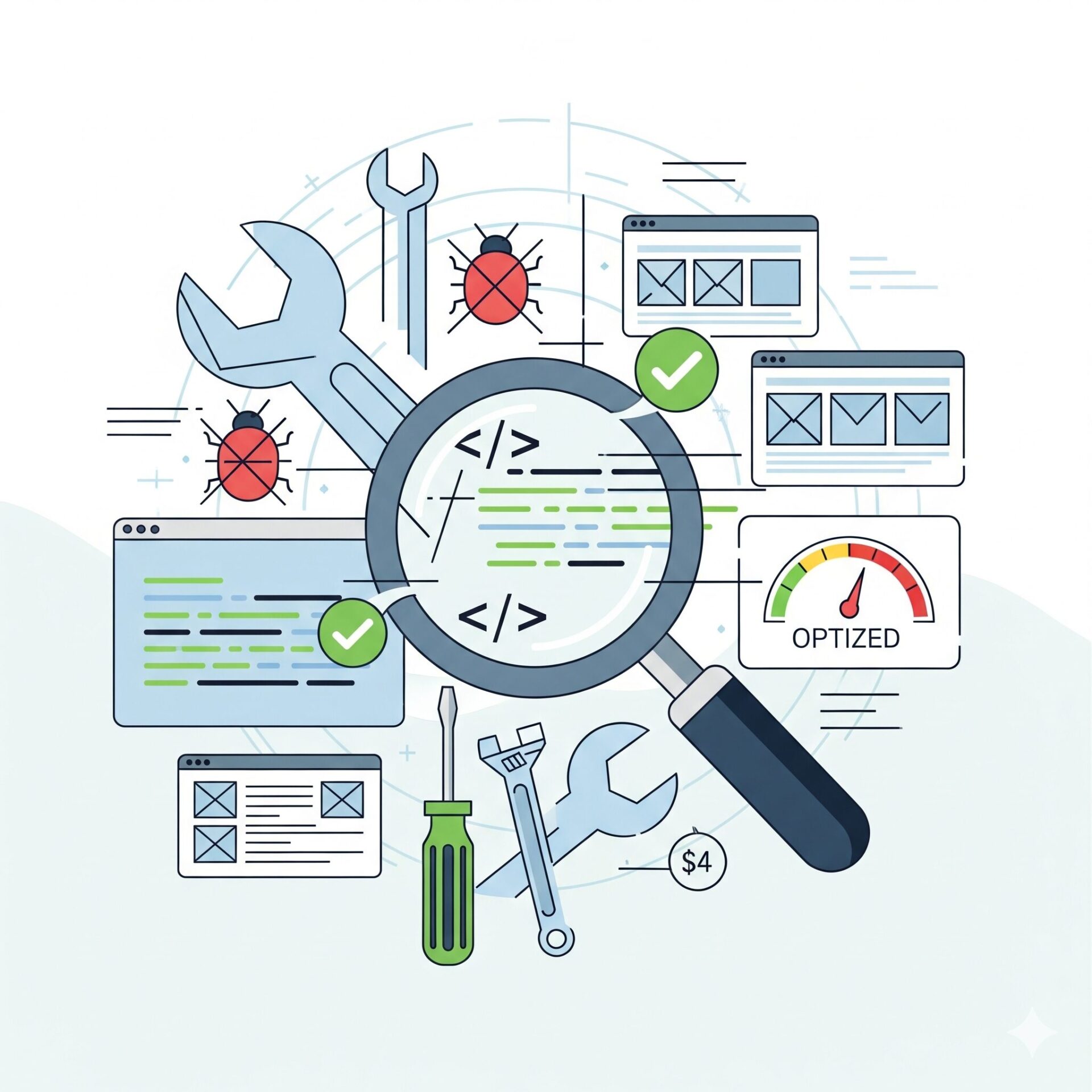
レスポンシブフォントサイズを導入する際、実装がうまくいかないことや、予期せぬレイアウトの崩れに遭遇することがあります。また、チームでの開発や長期的な運用を考えると、保守性の高いコードを書くことが不可欠です。このセクションでは、よくあるトラブルとその解決策、ブラウザごとの挙動の違い、そして効率的なチーム開発のためのベストプラクティスについて解説します。
文字がはみ出す・崩れるときのCSS調整方法
フォントサイズを可変にすると、特定の画面幅で文字が親要素からはみ出したり、行が折り返されて不自然な余白ができたりすることがあります。これは、フォントサイズとline-height(行の高さ)、そしてmarginやpadding(余白)のバランスが崩れていることが原因です。
1.clamp()とcalc()で余白を連動させる
最も効果的な解決策は、フォントサイズと同様に、行間や余白もclamp()やcalc()を使って可変にすることです。
例えば、フォントサイズが大きくなると、自動的に行間や下の余白も広がるように設定します。
▼CSS
h2 {
font-size: clamp(2rem, 1.5rem + 2vw, 3rem);
/* フォントサイズに合わせてline-heightも可変に */
line-height: clamp(1.2, 1.2 + 0.1vw, 1.5);
/* フォントサイズが大きくなると余白も広がる */
margin-bottom: clamp(1rem, 0.8rem + 1vw, 2rem);
}
この方法なら、どの画面幅でも見出しと本文の間のスペースが適切に保たれ、レイアウトが崩れにくくなります。
2.white-space: nowrap;とoverflow: hidden;で文字のはみ出しを防ぐ
特定の要素(例:ナビゲーションのメニュー項目)で文字の折り返しを避けたい場合は、white-space: nowrap;とoverflow: hidden;を組み合わせて使用します。ただし、これはコンテンツが隠れてしまう可能性があるため、代替のテキスト(…など)を表示するtext-overflow: ellipsis;と併用するなど、ユーザーに配慮した設計が必要です。
3.フレックスボックスやグリッドと組み合わせる
レスポンシブなレイアウトには、FlexboxやGridが不可欠です。文字サイズの変化によって要素の幅が変わっても、これらのレイアウトシステムを使えば、他の要素が自動的に配置を調整してくれます。例えば、Flexboxのflex-wrap: wrap;を使えば、文字が長くなっても要素が次の行に自動的に折り返されるので、はみ出しを防げます。
現役エンジニアのパーソナルメンターからマンツーマンで学べるテックアカデミーChrome・Safari・Firefoxで発生しやすいクセと対策
ほとんどのモダンブラウザはclamp()やvwを問題なくサポートしていますが、ブラウザごとにレンダリング(描画)の微差が存在することがあります。これらのクセを理解し、対策を講じることが重要です。
Chrome(とChromium系ブラウザ)
Chromeはvw単位の小数点以下を細かく計算するため、非常に滑らかなフォントサイズの可変を実現します。特定の最小フォントサイズを設定しても、ユーザーがブラウザのズーム機能を使用すると、vw単位がズームに連動しないため、意図しないサイズになることがあります。この問題は、rem単位を併用することで解決できます。
Safari
Safariは、特定の条件下でフォントサイズが不自然に大きくなるバグが過去に報告されていました。また、clamp()とcalc()の組み合わせで予期せぬ挙動を示すことも稀にあります。対策としては、開発中に複数のブラウザでデザインを定期的に確認することが最も重要です。また、vw単位だけでなくrem単位も組み合わせて指定することで、より安定した挙動が期待できます。
Firefox
Firefoxは比較的仕様に忠実な挙動をしますが、ユーザー設定で最小フォントサイズが設定されている場合、CSSで指定したサイズよりも大きくなることがあります。これはアクセシビリティ向上のための機能であり、意図的な挙動です。このため、pxなどの絶対単位でフォントサイズを固定するのではなく、remなどの相対単位を使用することで、ユーザーのブラウザ設定を尊重したデザインになります。
対策のまとめ
複数のブラウザでデザインを確認するだけでなく、clamp()の「最小値」にrem単位を必ず使うことが、これらのトラブルを防ぐためのベストプラクティスです。これにより、ユーザーのズーム機能やブラウザ設定に柔軟に対応できます。
国内シェアNo.1のエックスサーバーが提供するVPSサーバー『XServer VPS』チーム開発で役立つ変数化・保守性の高いCSS設計
チームでウェブサイトを開発・運用する場合、レスポンシブフォントサイズの値をハードコーディング(直接コードに記述)すると、保守性が著しく低下します。変更があった際、多数のファイルを手作業で修正する必要が生じます。これを避けるためには、CSS変数やSass変数を活用することが有効です。
CSS変数(カスタムプロパティ)を使った管理
CSS変数(--で始まる変数)を使えば、フォントサイズの計算式を一度だけ定義し、複数の場所で再利用できます。これにより、デザインの変更があった場合でも、変数の値を1か所変更するだけで、サイト全体にその変更を反映できます。
コード例:
▼CSS
/* :root セレクタに変数を定義する */
:root {
--font-size-base-fluid: clamp(1rem, 0.8rem + 1vw, 1.25rem);
--font-size-h1-fluid: clamp(2rem, 1.5rem + 3vw, 4rem);
--margin-bottom-fluid: clamp(1rem, 0.8rem + 1vw, 2rem);
}
/* 各要素に変数を適用する */
p {
font-size: var(--font-size-base-fluid);
margin-bottom: var(--margin-bottom-fluid);
}
h1 {
font-size: var(--font-size-h1-fluid);
}
この方法のメリットは、以下のとおりです。
- 保守性の向上: フォントサイズの値を変更したい場合、
:rootの定義を修正するだけで済みます。 - 可読性の向上: 変数名を見るだけで、そのCSSの目的が明確になります。
- 再利用性の向上: 異なる要素やコンポーネントで同じ可変サイズを簡単に適用できます。
Sass/SCSSを使った管理
Sass(SCSS)を使用している場合も、同様に変数やミックスインを活用することで、より複雑な計算式を効率的に管理できます。
コード例
▼SCSS
/* Sass 変数で値を管理 */
$min-font-size: 1rem;
$max-font-size: 1.25rem;
$min-viewport: 320px;
$max-viewport: 1280px;
/* 可変フォントサイズのミックスインを作成 */
@mixin fluid-font-size($min-size, $max-size) {
font-size: calc(#{$min-size} + (#{$max-size} - #{$min-size}) * ((100vw - #{$min-viewport}) / (#{$max-viewport} - #{$min-viewport})));
}
/* ミックスインを適用 */
.body-text {
@include fluid-font-size($min-font-size, $max-font-size);
}
このSassのミックスインは、フォントサイズの可変に必要な計算式をカプセル化(一つの塊にまとめる)しています。これにより、複数の箇所で同じロジックを繰り返し記述する手間が省け、コードが簡潔で分かりやすくなります。チームのメンバー全員が同じ変数とミックスインを使用することで、コーディングルールが統一され、デザインシステムの一貫性を保つことができます。
よくある質問(FAQ)
-
vwをそのまま使ってはいけないのはなぜですか? -
vw(ビューポート幅)単位は、画面幅に完全に連動してフォントサイズを可変できる便利な単位です。しかし、単独で使用すると危険です。PCの非常に広い画面では文字が異常に大きく表示されたり、スマホの狭い画面では文字が小さすぎて読めなくなったりするためです。例えば、font-size: 5vw;と設定すると、幅1920pxの画面では96pxという巨大なフォントサイズになり、幅320pxのスマホでは16pxと適正なサイズになりますが、その中間の画面幅では常に比例してサイズが変わるため、制御が難しくなります。この問題を解決するのが、
clamp()やcalc()関数です。これらの関数を使い、フォントサイズに最小値と最大値の制限を設けることで、vwの利点を活かしつつ、不適切なサイズになることを防ぐことができます。これにより、どのデバイスでも読みやすく、かつ見た目のバランスが取れたフォントサイズを実現できます。
-
記事で解説されているCSSは、どのブラウザでも動きますか?
-
はい、この記事で紹介している
clamp()やcalc()、vw、remといったCSSのプロパティと単位は、主要なモダンブラウザ(Chrome、Firefox、Safari、Edgeなど)のほぼすべてで完全にサポートされています。これらの技術は、ウェブ開発の標準として広く受け入れられており、安心して本番環境のプロジェクトに利用できます。ただし、ごく一部の古いブラウザや、特殊な環境(例:古いOSに搭載されたブラウザ)では、一部の機能がサポートされていない可能性があります。もし特定のブラウザをターゲットにする必要がある場合は、Can I use…のようなウェブサービスで、プロパティの対応状況を事前に確認することをお勧めします。しかし、一般的なウェブサイトでは、これらの新しいCSSテクニックは十分に実用的であり、従来のメディアクエリに比べてより良い解決策となります。
-
pxとrem、どちらを使うべきですか? -
結論から言うと、
remを主体的に使用することを強く推奨します。▼px (ピクセル):
pxは絶対単位であり、常に画面上のピクセル数でサイズが決まります。font-size: 16px;と指定すると、ブラウザのフォントサイズ設定がどうであれ、常に16pxで表示されます。これは、デザイナーが意図した正確なサイズを保ちたい場合には便利ですが、ユーザーのブラウザ設定(アクセシビリティ設定)を無視してしまうという大きなデメリットがあります。
▼rem (ルート要素のフォントサイズ):
remは相対単位であり、ルート要素(html)のフォントサイズを基準にサイズが決定されます。ユーザーがブラウザ設定でフォントサイズを大きくした場合、remで定義されたすべての要素のサイズもそれに連動して大きくなります。これは、視力の弱いユーザーや高齢者にとって非常に重要なアクセシビリティの観点から、大きなメリットとなります。
したがって、本文や見出しなど、ユーザーが読みやすさを調整できるようにすべき要素には
remを使い、borderの太さや特定のアイコンサイズなど、常に固定したい部分にはpxを使う、といった使い分けがベストプラクティスです。remを基準にすることで、ユーザーフレンドリーでアクセシビリティの高いサイトを構築できます。
まとめ
この記事では、「レスポンシブ フォント サイズ 可変」というテーマについて、基本的な考え方から具体的な実装方法、そして実務での応用テクニックまで、網羅的に解説してきました。フォントサイズを単なる固定値として扱う時代は終わり、ユーザー体験とSEOを両立させるための重要な要素として捉え直すことが求められています。
この技術は、もはや特別なものではなく、現代のウェブサイト制作における標準的なスキルと言えます。特に、clamp()関数は、従来のメディアクエリに頼らず、あらゆるデバイスで滑らかかつ自然なフォントサイズを実現するための強力なツールです。この関数を使えば、スマホからPCまで、画面のサイズに応じて文字がシームレスに変化し、ユーザーは常に読みやすい状態でコンテンツを楽しむことができます。これは、ウェブサイトの滞在時間を延ばし、直帰率を下げる効果が期待でき、結果として検索エンジンからの評価向上にも繋がります。
また、フォントサイズだけでなく、行間や余白も一緒に可変させることで、どの画面幅でも美しいレイアウトを維持できることをお伝えしました。デザインはフォントサイズ単体で完結するものではなく、周囲の要素とのバランスが非常に重要です。この考え方を実践することで、よりプロフェッショナルで、ユーザーフレンドリーなものに進化します。
実務においては、CSS変数やSassを活用した保守性の高い設計が不可欠です。チーム開発では、共通のルールや変数を設けることで、コードの可読性を高め、将来的な変更にも柔軟に対応できるようになります。さらに、WordPressやTailwind CSSのようなツールを使っている場合でも、それぞれのプラットフォームに合わせた最適な実装方法があることも確認しました。
最後に、アクセシビリティとSEOを意識した設計が、現代のウェブサイトにとってどれほど重要かをお伝えしました。rem単位を使い、ユーザーのブラウザ設定に配慮することは、すべてのユーザーに優しいサイトを作る第一歩です。Googleはユーザー体験を最重視しており、読みやすい、使いやすいサイトは確実にSEOに有利に働きます。
この記事で学んだことを活かし、ぜひあなたのプロジェクトに「レスポンシブフォントサイズ」を導入してみてください。きっと、サイトの品質とユーザーからの評価が大きく向上するはずです。